Du kan allerede bruke mørk modus andre steder, som f.eks Firefox og på din Windows 11 datamaskin. Det er et populært alternativ blant brukere siden det er lettere for øynene og det får ting til å se bedre ut. Du kan allerede bruke mørk modus på Edge for Android-enheten din, men la oss se hvordan du kan bruke det på skrivebordsversjonen. Du vil se hvordan du kan bytte til mørk modus når som helst og også bla gjennom favorittnettstedene dine i mørk modus ved å bruke eksperimentelle flagg.
Slik slår du på mørk modus på Microsoft Edge-nettleseren
Når du har Edge-nettleseren åpen på datamaskinen din, og klikk på de tre prikkene øverst til høyre og klikk på Innstillinger.
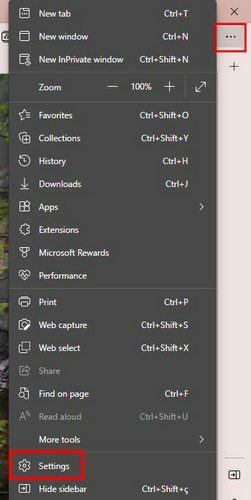
Når du er i Innstillinger, klikk på Utseende til venstre. Øverst ser du tre alternativer: systemstandard, lys og mørk. Klikk på mørk modus å slå av lysene. Teksten du ser vil være i hvitt, og du kan også legge til litt farge. I temaalternativet kan du velge mellom ulike farger. Under det fargerike alternativet kan du også se på de tilgjengelige temaene.
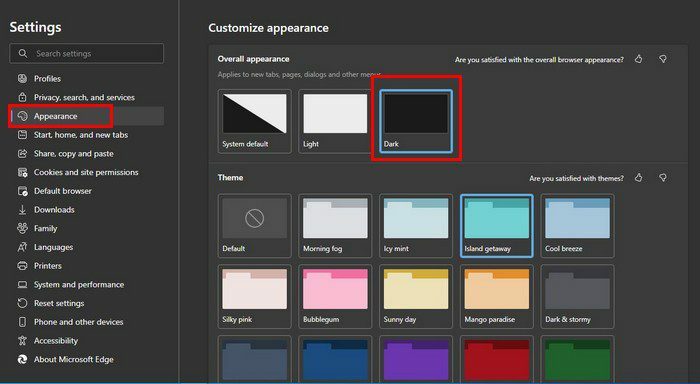
Slik viser du nettsteder i mørk modus i Microsoft Edge
Det er ikke noe alternativ i Innstillinger som lar deg se nettstedene dine i mørk modus. Men hvis flagg ikke skremmer deg, kan du aktivere en som lar deg se nettsteder i mørk modus. Du kan alltid endre det tilbake hvis du ombestemmer deg.
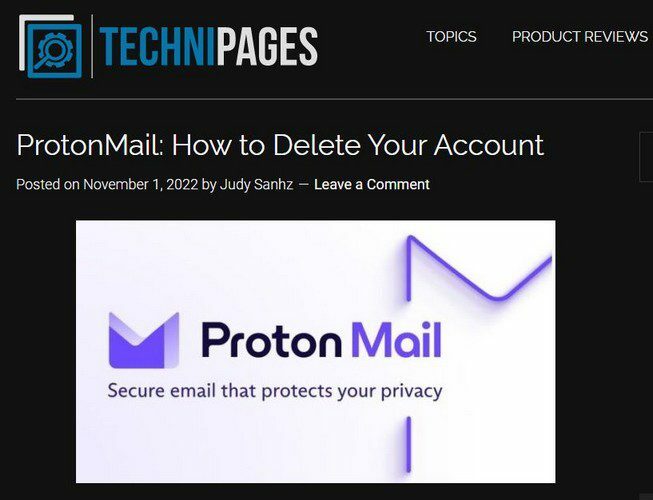
Husk at dette alternativet er eksperimentelt, men hvis du er OK med det, kan du aktivere alternativet ved å skrive edge://flagg i adressefeltet. Når du er i flagg, skriv mørk modus i søkefeltet, og alternativet for mørk modus vil være det eneste på listen. Til høyre ser du en rullegardinmeny du må klikke på. Velg aktiver fra de tilgjengelige alternativene.

Når du velger alternativet, vises en omstart-knapp. Klikk på den, og Edge vil oppdatere. Fra nå av vil nettstedene du besøker være i mørk modus.
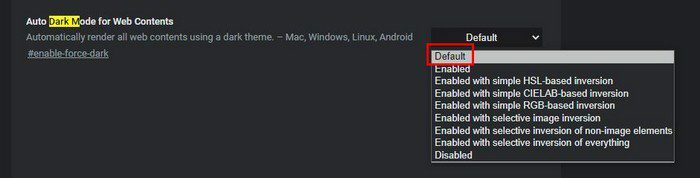
Bare for å være på den sikre siden, sørg for å lagre alt du jobber med. Edge vil ikke miste fanene dine, men du vet aldri når en feil kan skje og få deg til å miste viktige data. Hvis du noen gang ombestemmer deg og ønsker å gå tilbake til hvordan ting var, trenger du bare å følge disse nøyaktige trinnene og i rullegardinmenyen for mørk modus-alternativet, velg deaktivert. Gå videre og test det ut ved å se på et nettsted.
Konklusjon
Selv om du ikke bruker mørk modus, er det fint å vite at du kan bruke det hvis du noen gang ombestemmer deg. I dette tilfellet er det ikke noe alternativ i Edges innstillinger for å la deg se nettsteder i mørk modus, men det er fortsatt mulig. Takket være de eksperimentelle flaggene kan du se nettstedene i mørk modus og kanskje til og med slutte å bruke filterapper som gjør det lettere for øynene dine å se disse nettstedene om natten.
Hvis du noen gang ombestemmer deg, kan du alltid gå tilbake og deaktivere den. Bruker du mørk modus så mye som mulig? Del tankene dine i kommentarene nedenfor, og ikke glem å dele artikkelen på sosiale medier.